应用程序性能评估
性能评估允许您在开发应用程序时进行量身定制的评估。它提供清晰、可操作的指标,如公共工作表和对象的响应时间。您可以使用这些见解来识别性能瓶颈,并比较应用程序版本之间的指标。
谁可以使用绩效评估
性能评估专为希望衡量和改进应用程序性能的应用程序开发者而设计。
要运行绩效评估,您必须具备以下角色之一:
-
租户管理员
-
空间所有者
-
具有其中一种角色的空间成员:
-
可以编辑
-
可以编辑应用程序中的数据
-
可以管理
-
可以运行(在托管空间内)
-
-
包括租户管理员在内的所有用户都必须至少拥有该空间的查看权限,才能对该处的应用程序进行评估。
-
即使租户管理员没有空间或应用程序的访问权限,也可随时查看所有应用程序的性能评估结果。
使用性能评估
您可以在 Qlik Cloud 中评估任何 Qlik Sense 应用程序的性能。使用性能评估来:
-
衡量应用程序的性能。
-
检查应用程序的更改是否影响性能。
性能评估分析应用程序中所有公共表和对象的响应时间。 只包括已发布的工作表,因此开发中的工作表不会影响结果。
使用结果识别可能需要优化的对象。请记住,结果仅作为一般指导,可能无法反映实际生产环境中的确切性能。
需要考虑的事项
-
性能评估在基于云的环境中运行,因此响应时间可能会因延迟和带宽波动而有所不同。
-
为确保比较更加一致,应在时间上相近的地方进行评估。
-
如果评估在不同大小的分析引擎上运行,结果可能会受到影响。
有关性能系数的更多信息,请参阅优化应用程序性能。
应用程序评估的引擎选择
当您在 Qlik Cloud 中运行应用程序性能评估时,评估会在专用引擎上运行。
默认情况下,评估使用 20 GB 引擎 (Standard-20)。如果您的许可证包含大型应用程序支持,当应用程序需要更多内存且空间配置为大型应用程序时,评估可能会在更大的引擎(Large-40 到 Large-200)上运行。
评估中使用的引擎大小与真实用户打开应用程序时使用的引擎大小相同。这使您可以在预期的运行时环境中观察性能。
更大的引擎通常会缩短响应时间,但改进也可能来自应用程序设计或优化。比较不同引擎大小的结果可以帮助您区分容量效应和应用程序调优。
引擎大小
-
Standard-20:默认引擎 (20 GB)
-
Large-40、Large-60、… Large-200:更大的引擎(数字表示内存大小,单位为 GB)
| 引擎 | 内存 | 最多核心数* |
|---|---|---|
| Large-40 | 40 GB | 10 个核心 |
| Large-60 | 60 GB | 14 个核心 |
| Large-80 | 80 GB | 20 个核心 |
| Large-120 | 120 GB | 30 个核心 |
| Large-160 | 160 GB | 40 核 |
| Large-200 | 200 GB | 50 个核心 |
* “最多核心数”表示资源按需调配,但并非所有计算都能同时使用所有核心。
容量使用
-
对大型应用程序运行性能评估会消耗部分大型应用程序重新加载容量,即使应用程序未重新加载。Qlik Cloud 临时预配更大的引擎来执行评估,
-
直接打开应用程序以测试性能会消耗会话的大量应用程序消耗容量,就像正常使用一样。
有关大应用程序容量的更多信息,请参阅大型应用程序支持。
对应用程序运行性能评估
若要运行性能评估,您必须具有应用程序的重载权限。您可以从以下项运行性能评估:
-
您的活动中心
-
应用程序详细信息
从活动中心运行性能评估
执行以下操作:
-
在活动中心中,单击要评估的应用程序上的
。
-
选择
评估性能。
评估完成后,您将收到通知。
从应用详细信息运行性能评估
执行以下操作:
-
在活动中心中,单击要评估的应用程序上的
。
-
并选择
详细信息,然后单击
性能评估。
-
单击现在评估。
从应用程序运行性能评估
执行以下操作:
-
在您的应用程序中,单击应用程序名称以打开详细信息。
-
单击
> 评估绩效。
查看评估结果
根据要查看单个性能评估还是比较两个性能评估,结果表将有所不同。
应用程序性能评估结果保存90天。
查看单个性能评估
执行以下操作:
-
要查看性能评估,请单击应用程序上的
。
-
并选择
详细信息,然后单击
性能评估。所有评估都列在绩效评估表中。
提示注释也可以通过单击通知中的查看结果转到结果。 -
单击要查看的评估上的查看。
评估概览。
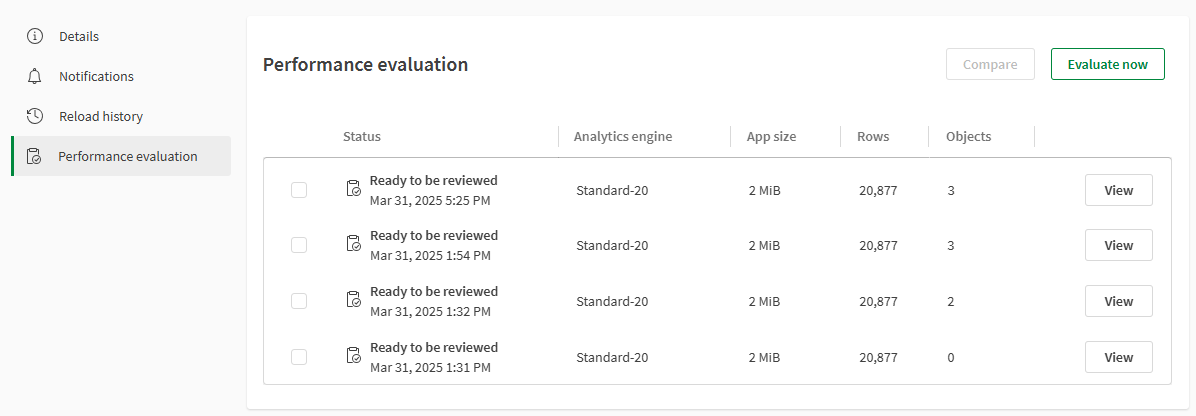
-
“结果”窗口提供了性能评估结果的信息。
提示注释有关特定指标的详细信息,请参阅性能评估信息 。评估信息选项卡。

-
选择结果选项卡以查看更具体的性能信息。
评估结果选项卡。

-
单击
以显示每行的详细信息。也可以单击每个工作表的
以显示加载时间最长的对象。
-
单击
以打开包含该对象的应用程序。特定对象在工作表上高亮显示。
比较性能评估
执行以下操作:
-
要查看性能评估,请单击应用程序上的
。
-
并选择
详细信息,然后单击
性能评估。所有评估都列在绩效评估表中。
-
选择要查看的两个,然后单击比较。
比较两次评估。
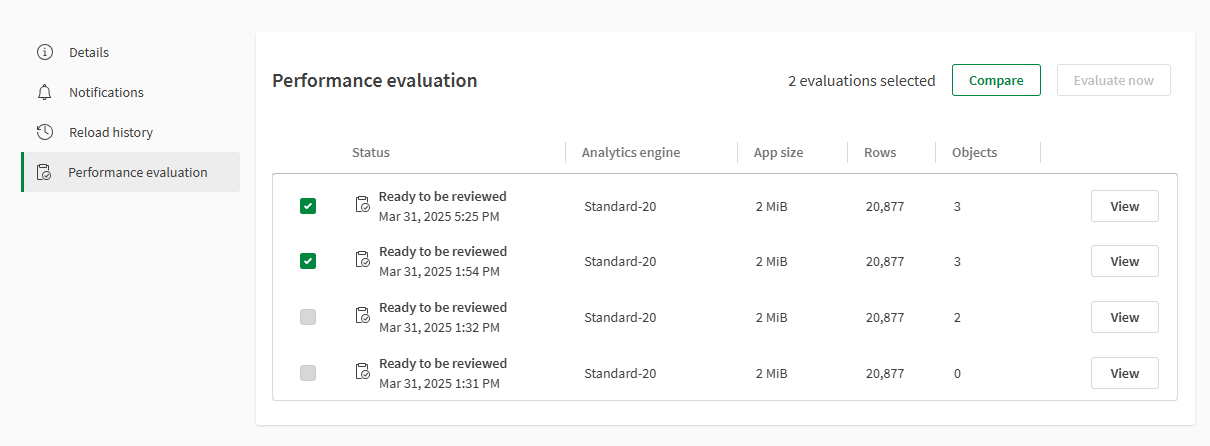
-
评估结果将在窗口中打开。有关特定指标的详细信息,请参阅性能评估信息 。信息选项卡显示所选绩效评估的指标,以及它们之间的差异。
评估比较信息。
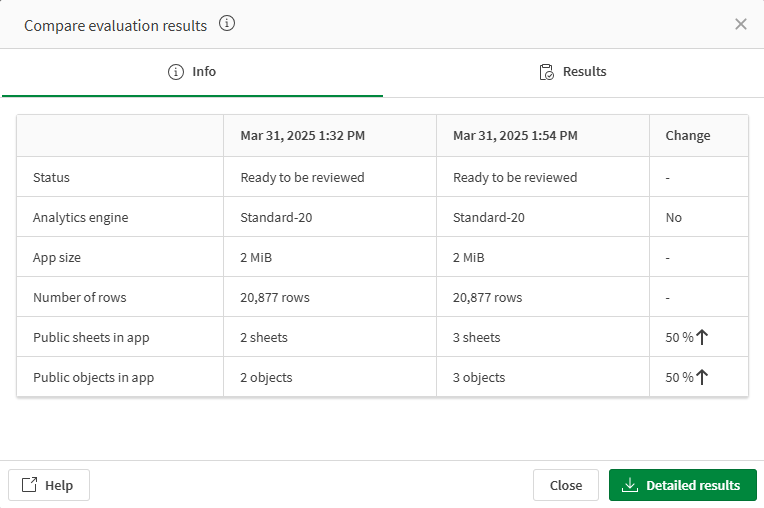
-
选择结果选项卡以查看更具体的性能信息。对于每一行,将显示绝对和相对变化。
您可以按“绝对更改”和“相对更改”列进行排序。单击列标题以升序或降序排序。
评估比较结果。
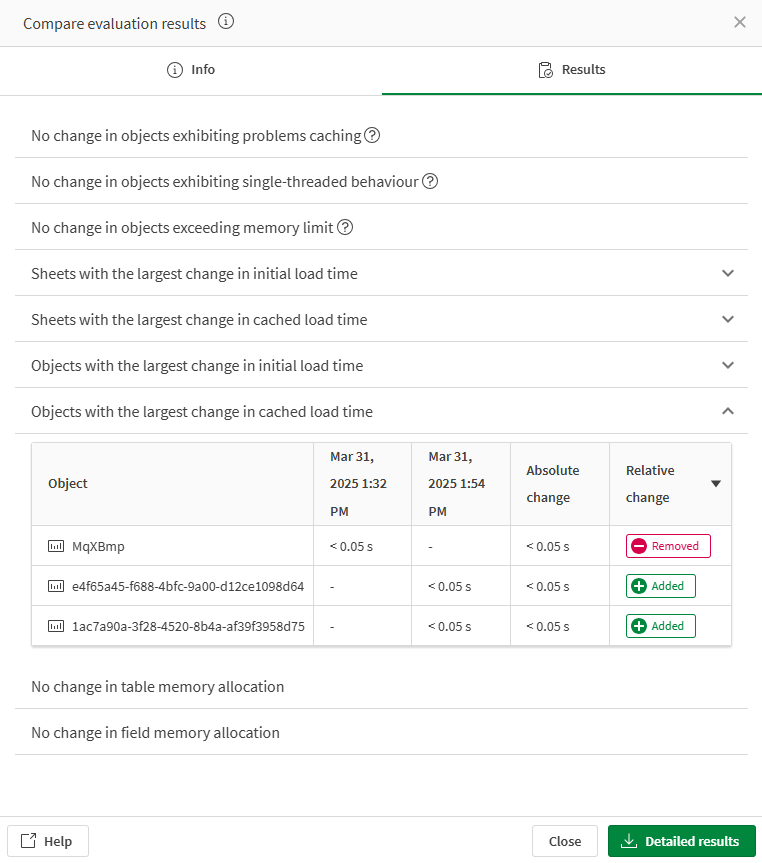
-
单击
以显示每行的详细信息。
性能评估信息
这些指标可以从应用程序元数据中获得,也可以在性能评估期间进行测量。
信息选项卡
信息标签显示所选版本的基本应用程序信息。
分析引擎
-
显示在评估期间使用的分析引擎。
信息注释如果启用了大型应用程序支持,则可能会使用更大的引擎,而不是 Standard-20 引擎。
状态
-
显示性能评估的状态。
-
准备好供审核 - 绩效评估已成功完成。
-
警告 - 绩效评估已完成,但某些结果缺失或不准确。
-
评估失败 - 性能评估未成功完成,结果缺失或不准确。
-
应用程序大小
-
指标源:应用程序元数据
-
显示内存中应用程序数据模型的总大小,无初始选择。
行数
-
指标源:应用程序元数据
-
显示应用程序数据模型中表内包含的行总数。
应用程序中的公共工作表
-
指标源:应用程序元数据
-
显示应用程序中的公用工作表总数。
应用程序中的公共对象
-
指标源:应用程序元数据
-
显示应用程序中的公用对象总数。
信息注释在绩效评估结果中,公共工作表不算作公共对象。
未评估
-
指标来源:已测量
-
列出所有无法完全评估的对象。典型的原因可能包括对象的计算条件尚未满足,或者对象类型不支持评估。例如,应用程序评估人员不知道客户开发的扩展行为,可能无法正确评估。
警告
-
指标来源:已测量
-
列出存在与应用程序开发相关问题的对象,这些问题可能需要解决。例如,在工作表中起作用但具有错误代码的对象,例如没有度量值或尺寸的对象,将列在警告下。如果一个对象发送回一个指定大小的数据页,该数据页也将在有效负载过大的情况下在此处列出。
关键错误
-
指标来源:已测量
-
列出阻止评估完成的错误,以及租户或应用程序配额。这可能包括应用程序评估器错误或其他阻碍完成的基础设施问题,例如,如果超过了应用程序评估的配额,或者应用程序超过了 20 GB 的应用程序评估大小限制,无法打开。
结果选项卡
结果选项卡提供有关性能评估的更具体信息。
表现缓存问题的对象
-
指标来源:已测量
-
列表对象未被有效缓存。这是通过加载每个对象两次来确定的。在已经加载对象一次之后,可以预期更快的响应时间,因为结果集应该输入到高速缓存中。可以通过调整数据模型或表达式来进行改进。有关更多信息,请参阅数据建模的最佳实践和在可视化中使用表达式。
-
有关一般应用程序优化的更多信息,请参阅 优化应用程序性能。
单线程对象
-
指标来源:已测量
-
本节包含的对象的性能指标表明加载期间主要是单线程处理。如果对象出现在本节中并且用户的相应时间似乎过长,则应检查由对象中的任何表达式生成的查询是否存在瓶颈。可以通过调整数据模型或表达式来进行改进。
-
有关单线程性能的更多信息,请参阅尽可能避免来自聚合表中不同表中的字段。
对象超过内存限制
-
指标来源:已测量
-
本部分包含已达到内存限制的对象以及相应的错误代码。这些可能包括达到引擎对象沙盒限制、超过引擎总内存或达到相关内存边界的对象。
按初始加载时间列出的公共工作表
-
指标来源:已测量
-
测量每个工作表的响应时间。这些测量值是从第一次遍历应用程序时提取的,每个工作表都被逐个请求。本节中包含的值表示每个工作表的最坏情况加载时间。对于每张工作表,单击该行右侧的箭头图标可以查看其中包含的前 5 个最慢的对象。这可以快速细分加载工作表时所花费的时间。
-
如果评估因超时而停止,只要至少完成了一次工作表评估,工作表列表就可用。您可以使用此列表来确定要首先调查哪些工作表或对象。
已缓存工作表加载时间
-
指标来源:已测量
-
测量每个工作表的响应时间。当所有工作表第一次被请求时,它们通常应该被缓存。这些测量值是从第二次遍历应用程序时提取的,每个工作表都被逐个请求。此外,您还可以通过使用右侧的按钮展开一行来检索对象上所花费时间的明细。
初始对象加载时间
-
指标来源:已测量
-
测量每个对象的响应时间。这些测量值是从第一次遍历应用程序时提取的,每个对象都被逐个请求。本节中包含的值表示每个对象的最坏情况加载时间。
-
例如,可以通过使用主条目来改进缓存的使用。有关更多信息,请参阅将主条目或变量用于表达式。
已缓存对象加载时间
-
指标来源:已测量
-
测量每个对象的响应时间。当所有对象第一次被请求时,它们通常应该被缓存。这些测量值是从第二次遍历应用程序时提取的,每个对象都被逐个请求。
每个表的内存分配
-
指标源:应用程序元数据
-
数据模型中包含的表列表及其大小。当试图最小化数据模型的大小时,这一部分将很有意义,这将有助于提高响应能力。
-
可以删除加载脚本中任何表达式中未使用的字段和表,以提高速度和资源利用率。有关更多信息,请参阅数据模型性能。
每个字段的内存分配
-
指标源:应用程序元数据
-
数据模型中包含的字段表及其大小。当试图最小化数据模型的大小时,这一部分将很有意义,这将有助于提高响应能力。
-
可以删除加载脚本中任何表达式中未使用的字段和表,以提高速度和资源利用率。有关更多信息,请参阅数据模型性能。
通知首选项
您可以选择绩效评估完成或失败时收到通知。
单击应用程序上的 并选择通知。有以下是绩效评估通知可用:
-
此应用程序的性能评估已准备好接受审查
-
此应用程序的性能评估运行已失败
限制
-
仅会评估应用程序中的公开工作表,包括其上的所有对象。
-
处理评估超时
如果一个应用程序有许多对象或非常大,性能评估可能会超时。超时并不意味着评估完全失败。即使它提前停止,您仍然可以查看截至该点已评估的最慢的工作表和对象。使用此列表调查性能问题。
为降低超时风险:
-
在运行评估之前,将不相关的工作表设为私有。
-
对于已发布的应用程序,您可以复制该应用程序并发布一个公共工作表较少的副本。
超时和内存警告对于复杂的应用程序来说是正常的。它们指示了可以通过优化、减少数据或使用更大的引擎来提高性能的区域。
-
-
并非所有图表对象都受支持。如果不支持某个对象,则在结果的未评估部分中会提到该对象。
-
根据 2020 年 6 月之前的图表建议创建的图表对象需要手动更新方可获得支持。
-
如果应用程序使用区域权限来减少数据,则使用当前用户的精简数据执行评估。这意味着您需要以有权访问要评估的数据集的用户身份运行评估。比较具有不同区域权限的用户的结果是不相关的。
-
默认情况(不支持大型应用程序):应用程序性能评估限制为 20 GB 引擎容量。所需内存更多的应用程序将无法通过评估,并显示错误消息。
-
如果支持大型应用程序:如果您已购买大型应用程序支持,您可以使用容量更高的引擎评估最大 50 GB 的应用程序。有关支持的应用程序大小的更多信息,请参阅 大型应用程序支持。
-
应用程序性能评估不支持注释表。
